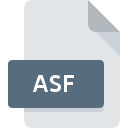- File Extension PART1.RAR
- Dateiendung PART1.RAR
- Extensión De Archivo PART1.RAR
- Rozszerzenie Pliku PART1.RAR
- Estensione PART1.RAR
- PART1.RAR拡張子
- Extension De Fichier PART1.RAR
- PART1.RAR Filformat
- Filendelsen PART1.RAR
- Fil PART1.RAR
- Расширение файла PART1.RAR
- Bestandsextensie PART1.RAR
- Extensão Do Arquivo PART1.RAR
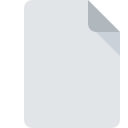
PART1.RARファイル拡張子
Split Multi-volume RAR Compressed Format Archive (part 1)
-
DeveloperEugene Roshal
-
CategoryArchive Files
-
人気3.7 (48 votes)
PART1.RARファイルとは何ですか?
PART1.RARファイル名のサフィックスは、主にSplit Multi-volume RAR Compressed Format Archive (part 1)ファイルに使用されます。 Split Multi-volume RAR Compressed Format Archive (part 1)形式は、Eugene Roshalによって開発されました。 PART1.RARファイルは、を実行しているデバイスで使用可能なソフトウェアアプリケーションによってサポートされています。 PART1.RARファイル形式は、619他のファイル形式とともにArchive Filesカテゴリに属します。 WinRARはPART1.RARファイルをサポートし、そのようなファイルを処理するために最も頻繁に使用されるプログラムですが、23他のツールも使用できます。 WinRARというソフトウェアは、win.rar GmbHによって作成されました。ソフトウェアおよびPART1.RARファイルに関する詳細情報を見つけるには、開発者の公式Webサイトを確認してください。
PART1.RARファイル拡張子をサポートするプログラム
PART1.RAR接尾辞を持つファイルは、任意のモバイルデバイスまたはシステムプラットフォームにコピーできますが、ターゲットシステムで適切に開くことができない場合があります。
PART1.RARファイルを取り扱うプログラム
PART1.RARファイルを開くには?
PART1.RARへのアクセスに関する問題は、さまざまな理由による可能性があります。 明るい面では、 Split Multi-volume RAR Compressed Format Archive (part 1)ファイルに関連する最も発生している問題は複雑ではありません。ほとんどの場合、専門家の支援がなくても迅速かつ効果的に対処できます。 以下は、ファイル関連の問題の特定と解決に役立つガイドラインのリストです。
ステップ1.WinRARを取得する
 ユーザーがPART1.RARファイルを開くことを妨げる主な最も頻繁な原因は、PART1.RARファイルを処理できるプログラムがユーザーのシステムにインストールされていないことです。 最も明らかな解決策は、WinRARまたはリストされているプログラムのいずれかをダウンロードしてインストールすることです:ALZip, 7-Zip, B1 Free Archiver。 オペレーティングシステムごとにグループ化されたプログラムの完全なリストは上記にあります。 最も安全な方法でWinRARインストーラーをダウンロードする場合は、win.rar GmbHWebサイトにアクセスし、公式リポジトリからダウンロードすることをお勧めします。
ユーザーがPART1.RARファイルを開くことを妨げる主な最も頻繁な原因は、PART1.RARファイルを処理できるプログラムがユーザーのシステムにインストールされていないことです。 最も明らかな解決策は、WinRARまたはリストされているプログラムのいずれかをダウンロードしてインストールすることです:ALZip, 7-Zip, B1 Free Archiver。 オペレーティングシステムごとにグループ化されたプログラムの完全なリストは上記にあります。 最も安全な方法でWinRARインストーラーをダウンロードする場合は、win.rar GmbHWebサイトにアクセスし、公式リポジトリからダウンロードすることをお勧めします。
ステップ2.WinRARを最新バージョンに更新する
 あなたはすでに、まだ正常に開かれていませんWinRARはあなたのシステムとPART1.RARのファイルにインストールされている場合は、ソフトウェアの最新バージョンを持っている場合は、確認してください。 ソフトウェア開発者は、製品の更新されたバージョンで最新のファイル形式のサポートを実装できます。 WinRARの古いバージョンがインストールされている場合、PART1.RAR形式をサポートしていない可能性があります。 WinRARの最新バージョンは後方互換性があり、ソフトウェアの古いバージョンでサポートされているファイル形式を処理できます。
あなたはすでに、まだ正常に開かれていませんWinRARはあなたのシステムとPART1.RARのファイルにインストールされている場合は、ソフトウェアの最新バージョンを持っている場合は、確認してください。 ソフトウェア開発者は、製品の更新されたバージョンで最新のファイル形式のサポートを実装できます。 WinRARの古いバージョンがインストールされている場合、PART1.RAR形式をサポートしていない可能性があります。 WinRARの最新バージョンは後方互換性があり、ソフトウェアの古いバージョンでサポートされているファイル形式を処理できます。
ステップ3.PART1.RARファイルを開くためのデフォルトのアプリケーションをWinRARに設定します
前の手順で問題が解決しない場合は、PART1.RARファイルを、デバイスにインストールした最新バージョンのWinRARに関連付ける必要があります。 次の手順で問題が発生することはありません。手順は簡単で、ほとんどシステムに依存しません

Windowsのデフォルトプログラムを変更する手順
- PART1.RARファイルを右クリックし、オプションを選択します
- 次に、オプションを選択し、を使用して利用可能なアプリケーションのリストを開きます
- 最後にを選択し、WinRARがインストールされているフォルダーをポイントし、常にこのアプリを使ってPART1.RARファイルを開くボックスをチェックし、ボタン

Mac OSのデフォルトプログラムを変更する手順
- 選択したPART1.RARファイルを右クリックして、ファイルメニューを開き、 情報を選択します。
- 名前をクリックして[ 開く ]セクションを開きます
- WinRARを選択して、[ すべて変更 ]をクリックします...
- 最後に、 この変更は、。PART1.RAR拡張子を持つすべてのファイルに適用され、ポップアップメッセージが表示されます。 [ 持続する ]ボタンをクリックして、選択を確認します。
ステップ4.PART1.RARでエラーを確認します
手順1〜3を実行しても問題が解決しない場合は、PART1.RARファイルが有効かどうかを確認してください。 ファイルが破損しているため、アクセスできない可能性があります。

1. PART1.RARファイルでウイルスまたはマルウェアを確認します
PART1.RARがウイルスに感染していることが判明した場合、これが原因でアクセスできなくなる可能性があります。 ウイルス対策ツールを使用してすぐにファイルをスキャンするか、システム全体をスキャンして、システム全体が安全であることを確認します。 PART1.RARファイルが実際に感染している場合は、以下の手順に従ってください。
2. PART1.RAR拡張子を持つファイルが完全でエラーがないことを確認してください
問題のあるPART1.RARファイルをサードパーティから入手した場合は、別のコピーを提供するよう依頼してください。 ファイルのコピープロセス中に、ファイルが不完全または破損した状態になる可能性があります。これは、ファイルで発生した問題の原因である可能性があります。 PART1.RARファイルが部分的にしかインターネットからダウンロードされていない場合は、再ダウンロードしてみてください。
3. ログインしているユーザーに管理者権限があるかどうかを確認します。
問題のファイルには、十分なシステム権限を持つユーザーのみがアクセスできる可能性があります。 必要な特権を持つアカウントに切り替えて、Split Multi-volume RAR Compressed Format Archive (part 1)ファイルを再度開いてください。
4. システムにWinRARを実行するのに十分なリソースがあることを確認してください
システムの負荷が重い場合、PART1.RAR拡張子のファイルを開くために使用するプログラムを処理できない場合があります。この場合、他のアプリケーションを閉じます。
5. オペレーティングシステムとドライバーの最新の更新があるかどうかを確認します。
定期的に更新されるシステム、ドライバー、およびプログラムは、コンピューターを安全に保ちます。これにより、 Split Multi-volume RAR Compressed Format Archive (part 1)ファイルの問題を防ぐこともできます。 PART1.RARファイルが、いくつかのシステムバグに対処する更新されたソフトウェアで適切に動作する場合があります。
あなたは助けたいですか?
拡張子にPART1.RARを持つファイルに関する、さらに詳しい情報をお持ちでしたら、私たちのサービスにお知らせいただければ有難く存じます。こちらのリンク先にあるフォーム欄に、PART1.RARファイルに関する情報をご記入下さい。

 Windows
Windows 













 MAC OS
MAC OS 



 Linux
Linux